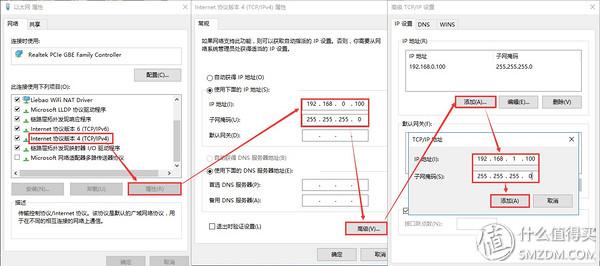重启路由器后,网络连接不上怎么办?
路由器重启后不能上网可能是更改了路由器设置,比如修改了Wifi无线密码、修改了宽带账号密码等;也可能是IP地址冲突,更改了路由器DNS地址等原因导致的。具体介绍如下:
1、如果您在重启路由器之前是否曾经进行够某些路由器设置更改,比如更改了Wifi无线密码、宽带账号修改等等。如果是修改了WiFi无线密码,而设备需要先忘记目前已经登陆的路由器账号,重新输入新密码;
2、如果是修改过宽带账号,先登陆路由器的管理页面,查看当前是否能够正常连接网络,如果不行,打开【设置向导】重新设置一遍路由器的宽带连接;
3、有可能是由于IP地址冲突,这种情况多数是由于同一局域网内,有2台或者多台电脑设置了同一个本地IP地址,导致局域网内部IP冲突导致,解决办法是需要检查各台电脑或者智能手机的静态IP设置,建议尽量将本地IP地址设置为自动获取;
4、更改路由器DNS地址导致路由器重启后不能上网,可以尝试长按路由器的Reset按钮,重置路由器再打开【设置向导】重新设置一遍路由器的宽带连接;
5、还有可能是网络宽带线路刚好在重启期间出现问题、路由器或者猫等网络设备本身故障等等,这种故障可以联系网络服务商上门排查解决。
wifi网络不通怎么办?
无线网络已连接但显示网络不通解决办法如下:
1.
图片来源:网络
最有可能的原因就是DNS地址的问题,能上网的机器可能本身就保存有一个DNS地址,而自动获取地址的机器由于无法从路由器获得DNS服务器的IP地址,同时路由器也不能帮助转发DNS解析请求就成了这个问题了。其实将手动配置的IP地址更改设置为自动获取IP地址即可。
2.
先打开控制面板,找到网络和共享中心。
3.找到连接的无线网卡,并右键无线网卡属性,找到IPv4协议,点击确定。
4.然后更改设置为自动获取IP地址和自动获取DNS服务器地址。
5.检查路由器设置,DHCP等服务如果没有开启可能会导致无线网络使用不正常。
先打开连接了当前无线路由器的电脑的浏览器,在地址栏输入192.168.1.1(部分路由器为192.168.0.1,查看路由器的底部标签可获知),登录到当前路由器的web配置界面,用户名和密码默认的话都是admin。
6.点击DHCP服务器,要开启DHCP功能,这样才能保证设备接入LAN口或连接wifi的时候路由器能为其分配IP地址。
7.查看无线路由器是否过滤掉了MAC地址,如果是的话需要在路由器设置中添加新的MAC地址。否则就只有特定MAC或者IP地址的设备才能连接上。
8.如果上述方法不起作用,就断开连接后重新输入密码连接一下吧。
1、首先我们看看电脑或者是手机有没有WiFi的信号,如果没有信号,请检查无线路由器电源是否有插上,或者看看灯有没有亮,如果电源插上了,可是灯不亮,那有可能是电源坏了,或者是无线路由器坏了,这种情况就没有办法,只能重新买一个,这里我假设在有信号的情况下。
2、我们在电脑或者手机的浏览器里输入http://192.168.1.1进入无线路由器配置界面。
3、首先我们进进入网络参数里面,核查一遍ADSL帐号和密码有没有错误,或者重新输入一遍,再点下面的连接。
4、如何修改成了正确的ADSL帐号和密码,依然不能连接不上,那我们要查一下我们的线路有没有问题。
5、如果连接都正确,我们还可以这样排除一下,是不是外线的问题,我们把宽带猫上的电话线拨出来,然后观察宽带猫上面指示灯的状态,等指示灯稳定以后,再把电放线插上去,看会不会有什么变化。
6、如果指示灯没有任何变化,那说明外线有问题,需要联系电信的人过来查一下外线的故障。
7、如果有变化,那就有可能是你的帐号会不会是记错了,可以打电话到电信去咨询,或者修改密码。这样排查下来,相信你应该可以解决上不了WiFi的问题啦